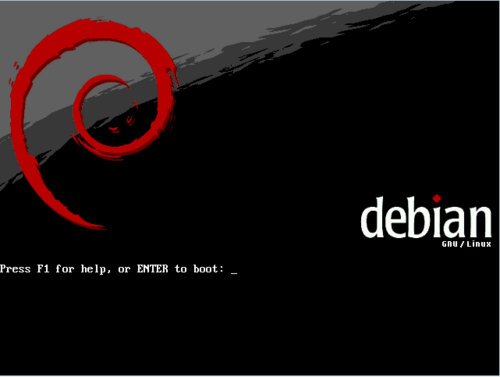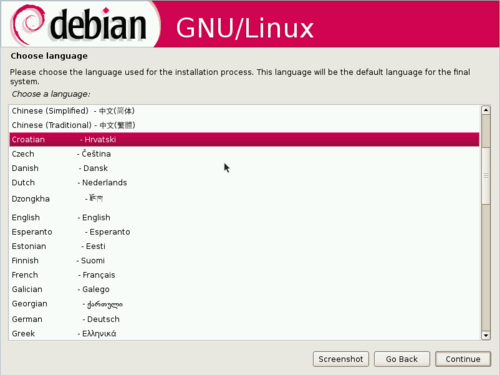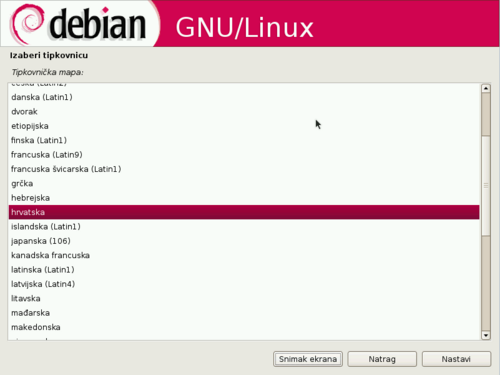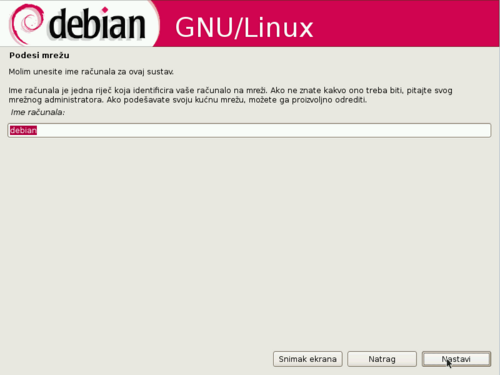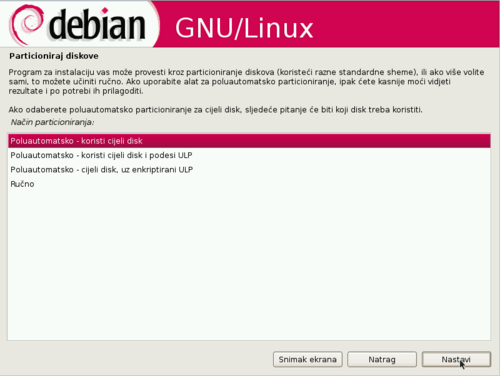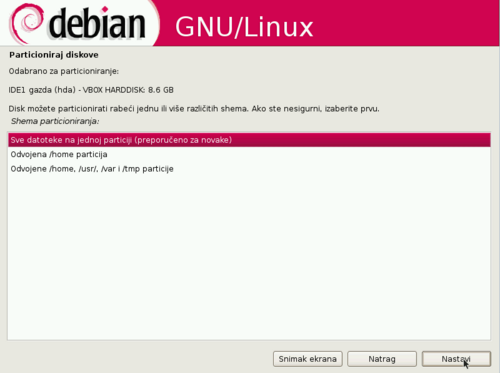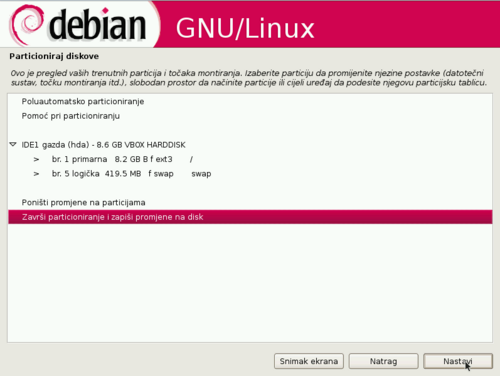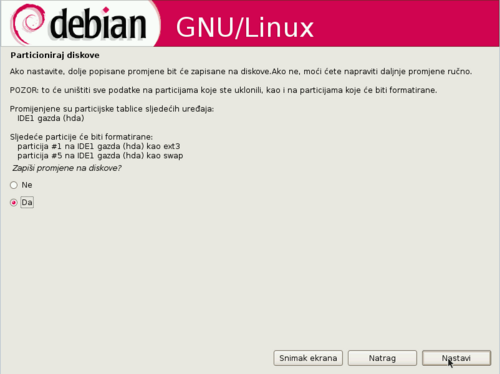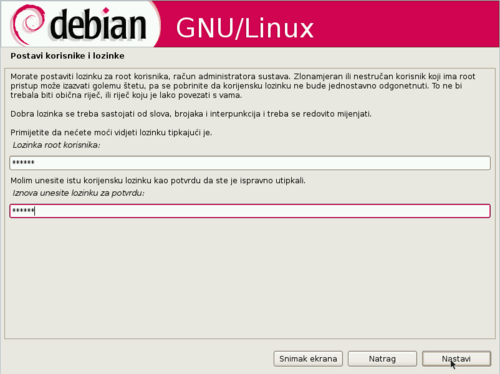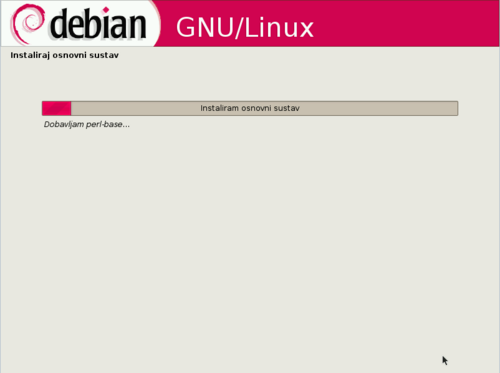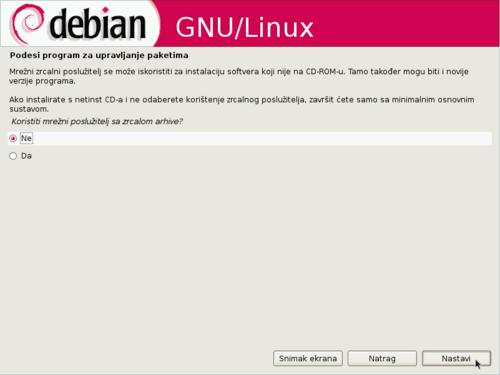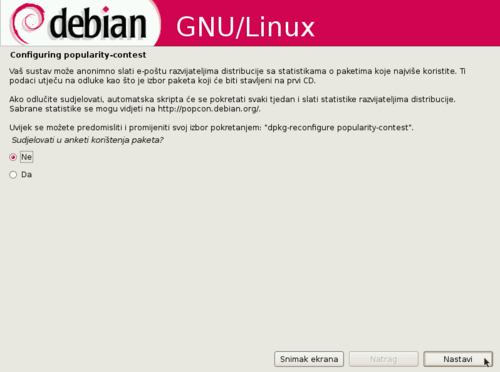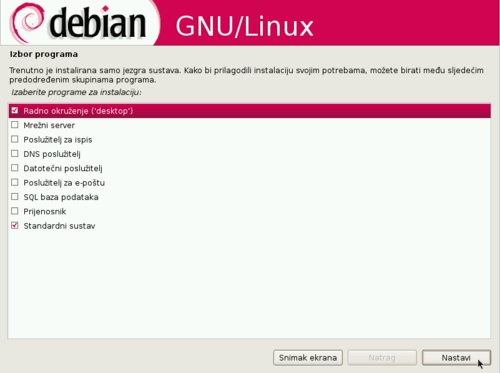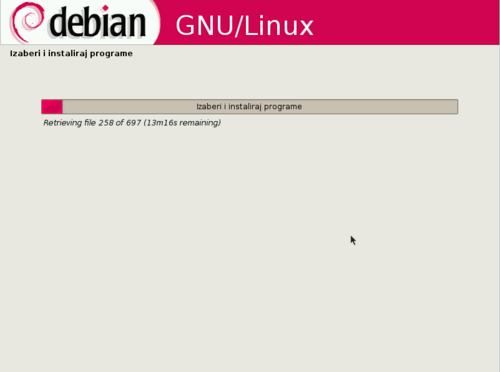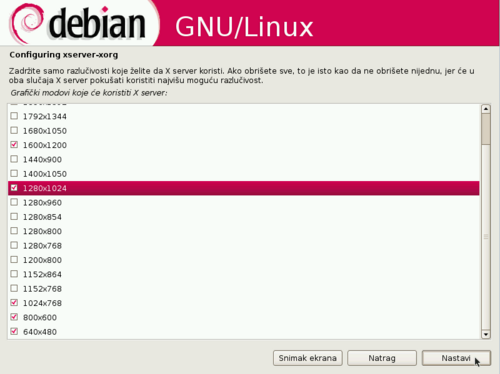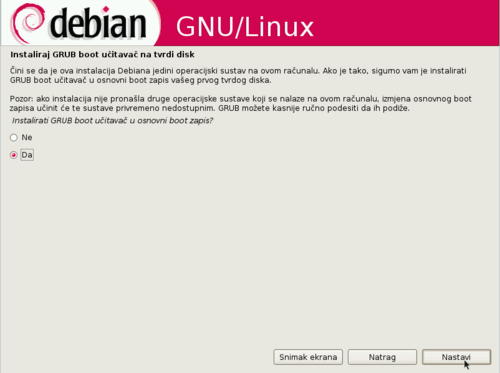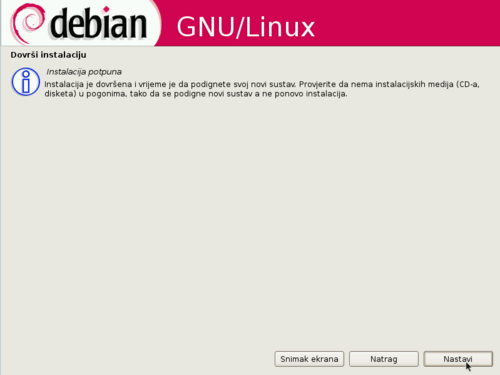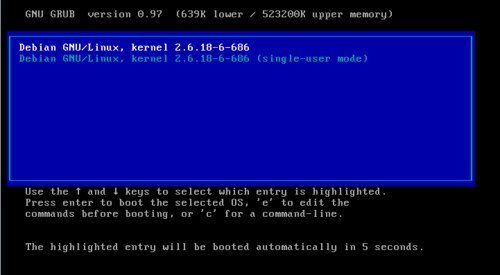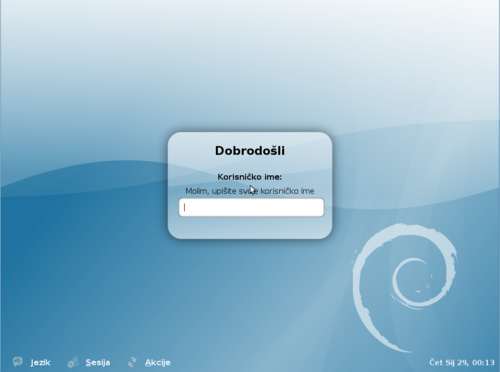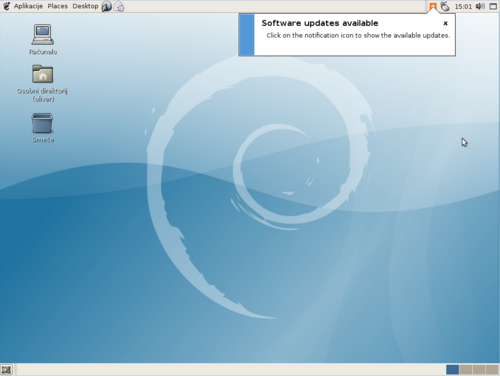Razlika između inačica stranice Debian instalacija
(→I za kraj ...) |
|||
| Redak 4: | Redak 4: | ||
| − | [[Slika:deb1.png| | + | [[Slika:deb1.png|500px]] |
| Redak 17: | Redak 17: | ||
| − | [[Slika:deb5.png| | + | [[Slika:deb5.png|500px]] |
| Redak 23: | Redak 23: | ||
| − | [[Slika:deb6.png| | + | [[Slika:deb6.png|500px]] |
| Redak 36: | Redak 36: | ||
| − | [[Slika:deb7.png| | + | [[Slika:deb7.png|500px]] |
| Redak 49: | Redak 49: | ||
| − | [[Slika:deb9.png| | + | [[Slika:deb9.png|500px]] |
| Redak 57: | Redak 57: | ||
| − | [[Slika:deb11.png| | + | [[Slika:deb11.png|500px]] |
| Redak 63: | Redak 63: | ||
| − | [[Slika:deb12.png| | + | [[Slika:deb12.png|500px]] |
| Redak 69: | Redak 69: | ||
| − | [[Slika:deb13.png| | + | [[Slika:deb13.png|500px]] |
| Redak 81: | Redak 81: | ||
| − | [[Slika:deb14.png| | + | [[Slika:deb14.png|500px]] |
| Redak 89: | Redak 89: | ||
| − | [[Slika:deb15.png| | + | [[Slika:deb15.png|500px]] |
| Redak 103: | Redak 103: | ||
| − | [[Slika:deb19.png| | + | [[Slika:deb19.png|500px]] |
| − | [[Slika:deb20.png| | + | [[Slika:deb20.png|500px]] |
| Redak 113: | Redak 113: | ||
| − | [[Slika:deb21.png| | + | [[Slika:deb21.png|500px]] |
| Redak 123: | Redak 123: | ||
| − | [[Slika:deb22.png| | + | [[Slika:deb22.png|500px]] |
| Redak 129: | Redak 129: | ||
| − | [[Slika:deb23.png| | + | [[Slika:deb23.png|500px]] |
| Redak 140: | Redak 140: | ||
| − | [[Slika:deb24.png| | + | [[Slika:deb24.png|500px]] |
| Redak 146: | Redak 146: | ||
| − | [[Slika:deb25.png| | + | [[Slika:deb25.png|500px]] |
| Redak 157: | Redak 157: | ||
| − | [[Slika:deb26.png| | + | [[Slika:deb26.png|500px]] |
| Redak 163: | Redak 163: | ||
| − | [[Slika:deb27.png| | + | [[Slika:deb27.png|500px]] |
| Redak 170: | Redak 170: | ||
| − | [[Slika:deb28.png| | + | [[Slika:deb28.png|500px]] |
== I za kraj ... == | == I za kraj ... == | ||
Inačica od 21:56, 10. veljače 2009.
Sadržaj
- 1 Instalacija Debian GNU/Linux distribucije (verzija 4.0)
- 1.1 Korak 1: Odabir jezika i rasporeda tipkovnice
- 1.2 Korak 2: Odabir imena računala i domene
- 1.3 Korak 3: Particioniranje diska
- 1.4 Korak 4: Definiranje root (administratorske) lozinke i korisnika
- 1.5 Korak 5: Instalacija osnovnog sustava
- 1.6 Korak 6: Podešavanje paketnog sustava
- 1.7 Korak 7: Instalacija programa i podešavanje grafičkog servera
- 1.8 Korak 8: Instalacija GRUB-a
- 2 Prvo pokretanje i upotreba
- 3 I za kraj ...
Instalacija Debian GNU/Linux distribucije (verzija 4.0)
Ubacite vaš instalacijski CD/DVD u optički uređaj i restartajte računalo. Nakon ponovnog paljenja, trebao bi se prikazati boot ekran. BIOS treba biti namješten da boota s optičkog uređaja. Ako to ne uspije pogledajte moguća rješenja.
Zatim upišite naredbu installgui i stisnite Enter.
Korak 1: Odabir jezika i rasporeda tipkovnice
Nakon nekoliko sekundi pojavljuje se ekran s listom jezika instalacije.
Ovdje odaberemo željeni jezik, dok će se raspored tipkovnice automatski postaviti ovisno o odabranom jeziku (možete ga i ručno odabrati!).
Nakon odabira stisnite gumb Nastavi.
Korak 2: Odabir imena računala i domene
U ovom koraku birate ime računala kakvim će se računalo prijavljivati na mrežu.
Za ime domene vrijedi isto. nećete pogriješiti ako ostavite ponuđena imena, jer se naknadno mogu lako promijeniti.
Korak 3: Particioniranje diska
|
Ovdje dolazimo do najdelikatnijeg dijela instalacije. Preporučljivo je i mudro prije početka instalacije napraviti rezervne kopije svih važnijih podataka iz vašeg računala. Pogreška u ovom dijelu instalacije može prouzročiti gubitak podataka! Zato oprez!
Za prvi susret s particioniranjem diska najbolje je izabrati poluautomatski način rada. Podrazumijeva se da ćete koristiti cijeli disk za instalaciju Debiana. Ako želite instalirati Debian kao drugi operacijski sustav u svom računalu, tj. želite napraviti dual boot, upute kako to napraviti pogledajte ovdje.
Nakon što ste izabrali disk, trebate izabrati shemu particioniranja; sve u jednoj particiji ili odvojene particije. Ovdje ćemo prikazati prvu metodu jer je primjerenija početnicima.
Nakon odabira sheme stisnite Nastavi. Sustav odradi svoje i ponudi rezultat kao na slici.
Dakle, sustav je napravio dvije particije. Jednu primarnu sistemsku i jednu logičku swap particiju (rezervni RAM na čvrstom disku, nešto kao virtualna memorija u MS Windows). Veličina particija je proizvoljna, s tim da se swap particija napravi, u pravilu, dvostruko veća od raspoloživog RAM-a, a sistemska particija ne bi smjela biti manja od 6 GB. Ako smo zadovoljni ponuđenim izaberemo (ako nije ponuđeno)Završi particioniranje i zapiši promjene na disk i stisnemo gumb Nastavi.
Još jednom s Da potvrdimo. Nakon ovog nema povratka; sve promjene kako su definirane bit će zapisane na disk. Zatim prelazimo na sljedeći korak.
Korak 4: Definiranje root (administratorske) lozinke i korisnika
|
U ovom koraku treba unjeti potrebne korisničke podatke.
Kad unesete root lozinku, ime korisnika, ime korisničkog računa i pripadnu lozinku, pripremili ste teren za instalaciju osnovnog sustava.
Korak 5: Instalacija osnovnog sustava
Trajanje ovog koraka ovisi o snazi CPU-a i količini RAM-a. Do 10-ak minuta.
Korak 6: Podešavanje paketnog sustava
Nakon ovog nudi vam se korištenje mrežnih zrcalnih poslužitelja (mirror servera) kako bi mogli instalirati pakete kojih nema na instalacijskom disku tokom instalacije i sudjelovanje u anketi korištenja paketa.
A sada ćete trebati profilirati svoje računalo. Izbor programa s obzirom na vrstu i svrhu računala.
Korak 7: Instalacija programa i podešavanje grafičkog servera
Sada će uslijediti instalacija paketa ovisno o vrsti i namjeni računala, tj. koji profil računala ste izabrali. Taj proces traje oko 15 minuta.
A zatim treba odabrati rezolucije koje ćete koristiti.
Još je preostao samo jedan važan korak ...
Korak 8: Instalacija GRUB-a
Da bi instalirani operacijski sustav mogli učitati treba nam GRUB. Potvrdite s Da.
Nakon što se GRUB instalira instalacija je gotova!
Sad još treba ponovno pokrenuti računalo, izvaditi instalacijski disk da bi se mogao učitati svježe instalirani Debian sa čvrstog diska.
Prvo pokretanje i upotreba
Nakon ponovnog pokretanja računala, prvo se pokreće GRUB sa svojim menijem. Odbrojava 5 sekundi i podiže sustav.
Na ekranu se može pratiti podizanje/učitavanje sustava i otprilike nakon 30-ak sekundi pojavit će se ekran dobrodošlice.
Trebate još samo upisati korisničko ime i lozinku ...
... i Debian je spreman za korištenje!
I za kraj ...
|
Ako imate ispravno podešenu mrežu, primjećujete da se pojavila obavijest o dostupnosti osvježenja softvera. Klikom na ikonu pokrećete proceduru, a za instalaciju osvježenja bit će vam potrebne administratorske ovlasti, tj. morat ćete upisati root lozinku. Nakon toga imat ćete nov i dodatno osvježen operacijski sustav, spreman za korištenje.